Na start
Autoryzacja firmy
Regulamin Platformy Trans.eu
Kontakt z Trans.eu
Okno zamawiania dostępu dla TFC/TFF oraz dla CargoON
Podstawowe informacje
Konto firmy
Konta pracowników
Logowanie do konta
TransID
Przegląd modułów spedycji
Przegląd modułów przewoźnika
Przegląd modułów załadowcy
Komunikator
Funkcje komunikatora
Ustawienia komunikatora
Grupy kontaktów na komunikatorze
Negocjacje i akceptacja ofert w komunikatorze - spedycja (TFF) i CargoON
Negocjacje i akceptacja ofert w komunikatorze - przewoźnik
Sprawdzenie rozmówcy na Giełdzie wierzytelności
Archiwum rozmów
Frachty
Zarządzanie frachtami wysłanymi
Archiwum frachtów
Termin płatności za fracht
Import frachtów za pomocą pliku CSV
Szablony frachtów
Multifracht - obsługa po stronie zleceniodawcy
Multifracht - obsługa po stronie zleceniobiorcy
Formy rozliczenia za fracht
Masowe akcje na frachtach
Giełda ładunków
Jak dodać ofertę frachtu
Usunięcie oferty frachtu
Wyszukiwanie ofert na Giełdzie ładunków
Filtrowanie ofert ładunku
Edycja filtrowania
Wyszukiwanie ofert na mapie
Kalkulacja kosztów na giełdzie
Ostrzeżenia przed nawiązaniem współpracy
Podręczne menu w tabeli giełdowej
Oferty frachtów otrzymane z giełdy prywatnej
Giełda prywatna dla zleceniodawców
Pomoc humanitarna
Oferty bezpośrednie - spedytor
Oferty bezpośrednie - przewoźnik
Zaproszenia do giełdy prywatnej z pliku CSV
Operacje w punktach odpraw celnych
Giełda pojazdów
Dodanie oferty pojazdu
Usunięcie oferty pojazdu
Szukanie ofert pojazdów
Kalkulacja kosztów trasy
Dodatkowe funkcjonalności Giełdy pojazdów
Zlecenia
Dodanie nowego zlecenia
Obsługa zleceń w roli zleceniodawcy
Obsługa zleceń w roli zleceniobiorcy
Szablon zlecenia
Archiwum zleceń
Mapy
Monitoring GPS
(TFC) Monitoring przewoźnika
(TFF) Monitoring spedytora
(CargoON) Monitoring załadowcy
Możliwość manualnego oznaczania wykonania operacji w punkcie trasy
Harmonogramy
Zarządzanie magazynem
Zarządzanie stanowiskiem w magazynie
Zarządzanie oknami czasowymi
Zarządzanie awizacją
Szablony Awizacji
Bloczki awizacji
Obsługa załączników w awizacjach i oknach czasowych po stronie załadowcy
Podawanie wag w awizacji
Udostępnienie okna czasowego przewoźnikowi spoza Platformy
Role pracowników w modułach Harmonogramy i Awizacje
Import okien czasowych i awizacji
Awizacje
Awizacje i okna czasowe dla przewoźnika
Obsługa awizacji jako Magazynier
Instrukcja obsługi awizacji dla Ochroniarza
Kontrahenci
Zaproszenie firmy do współpracy
Funkcje modułu Kontrahenci
Dodawanie firmy do kontrahentów
Tworzenie grup kontrahentów
Wstrzymanie współpracy z kontrahentem
Stałe trasy
Funkcje modułów Stałe trasy
Wysłanie oferty stałej trasy do przewoźników
Edycja stałej trasy
Ustawienia ceny/stawki stałej trasy
Wycena nowej stałej trasy jako przewoźnik
Akceptacja oferty stałej trasy przez przewoźnika
Odrzucenie oferty stałej trasy
Stałe trasy z załadowcami
Przypisanie osoby odpowiedzialnej do stałej trasy
Sposoby bilansowania
Wyszukiwanie, filtrowanie i archiwizacja stałych tras
Publikacja oferty frachtu do stałej trasy
Oceny i Referencje
Funkcje modułu Oceny i referencje
FAQ o ocenach
Oceny wystawione
Zestawienie ocen w wierszu oferty giełdowej
Statusy płatności
Oceny otrzymane
Wystawienie referencji
Wysłanie prośby o referencje
Wysłanie kontrahentowi prośby o ocenę
Faktury
Funkcje modułu Faktury
Faktury dla kontrahenta
Płatności od kontrahentów
Nota obciążeniowa dla kontrahenta
Ustawienia modułu Faktury
Flota
Historia tras pojazdów i zadań monitoringu
Dodawanie floty i integracja z telematyką
Dane dostępowe w systemach telematycznych
Ustawienia modułu Flota
Integracje z telematyką
Dodawanie oferty pojazdu z poziomu modułu Flota
Raporty BI
Raporty - informacje ogólne
Raport - Performance
Raport - Benchmark
Raport - Freights List
Raport - Type & activity
Raport - Negotiation
Raport - On Time In Full (OTIF)
Raport - Carrier activity
Raport - Directions
Raport - Savings Management
Raport - Freights Overview
Raport - Warehouse Utlility (Dock Scheduler)
Raport - Operation timeline (Dock Scheduler)
Raport - Carrier On Time (Dock Scheduler)
Płatności
Reguły automatyczne
Dodawanie reguły automatycznej
Publikacja frachtu i szukanie przewoźników przy pomocy reguły
Ustawienia reguł automatycznych
Nadwozia
TransRisk
(TFC) TransRisk - niezależny wskaźnik wiarygodności płatniczej przewoźnika
(TFF) TransRisk - niezależny wskaźnik wiarygodności płatniczej spedytora
(CargoOn) TransRisk - niezależny wskaźnik wiarygodności płatniczej załadowcy
Aplikacja mobilna Loads2GO!
Pobranie i instalacja aplikacji Loads2GO!
Wyszukiwanie ofert ładunków w Loads2GO!
Wyszukiwanie ofert pojazdów w Loads2GO!
Filtrowanie ofert ładunków w Loads2GO!
(TFC - przewoźnik) Negocjacja i akceptacja oferty w Loads2GO!
(CargoOn) Negocjacje i akceptacja oferty w Loads2GO!
Dodawanie oferty pojazdu w Loads2GO!
Moje oferty pojazdów w Loads2GO!
Komunikator w Loads2GO!
Powiadomienia w Loads2GO!
Edycja profilu w Loads2GO!
Loads2Go! - Webinary
Dodatkowe usługi
Ustawienia
You are here Wszystkie kategorie > Awizacje > Obsługa awizacji jako Magazynier
Obsługa awizacji jako Magazynier
 Zaktualizowano 5/3/24
przez
Katarzyna
Zaktualizowano 5/3/24
przez
Katarzyna
Kto może skorzystać z tej funkcji? Funkcja dostępna dla użytkowników linii produktowej CargoON posiadających dodatek Dock Scheduler, z przypisaną rolą Magazynier. |
Poniższa instrukcja skupia się na najważniejszych funkcjach dla użytkownika o roli Magazynier. Dowiesz się z niej:
- jak odnaleźć odpowiedni magazyn
- jak znaleźć awizację
- jak zmienić status awizacji
- jakie są statusy awizacji
- przeglądać harmonogram udostępnionych magazynów,
- przeszukiwać dostępne awizacje,
- zmieniać status awizacji.
Wybierz odpowiedni magazyn
Aby sprawdzić dostępność obsługiwanego magazynu:
- Wybierz moduł Harmonogramy.

- Rozwiń listę z obsługiwanymi magazynami i wybierz ten, w którym chcesz dokonać operacji. Na liście pojawią się tylko te magazyny do których masz przypisany dostęp.
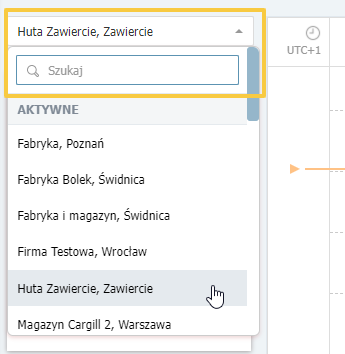
Kliknij na karcie przeglądarki prawym przyciskiem myszy > wybierz duplikuj.
Zmień widok listy awizacji
W module Harmonogramy kliknij przycisk Zmień widok i wybierz jeden z następujących widoków:
- Harmonogram awizacji,
- Lista awizacji,
- Okna czasowe.
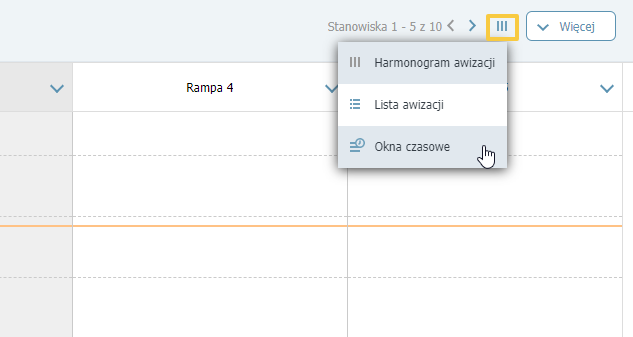
Znajdź awizację po numerze rejestracyjnym pojazdu
Jeżeli chcesz obsłużyć awizację znając jedynie numer rejestracyjny pojazdu, wpisz numer rejestracyjny w wyszukiwarkę znajdującą się w górnej części okna. Na liście wyszukiwania pojawi się szukana awizacja.

Wyszukiwanie i filtrowanie awizacji
Wyszukiwanie awizacji może odbywać się na dwa sposoby:
- Możesz skorzystać z opcji filtry.
Kliknij w przycisk filtry > w oknie wpisz daną, po której chcesz odnaleźć wybraną awizację. Awizację możesz odnaleźć wpisując np. Datę, godzinę, status, awizacji. > kliknij Pokaż wyniki.

- Możesz skorzystać z szybkiego filtrowania po statusie awizacji.
Kliknij w wybrany status > wyświetli się awizacja znajdująca się w określonym statusie.
Możesz zaznaczyć więcej niż jeden status jednocześnie.

Zmień status awizacji
- Kliknij awizację, którą chcesz obsłużyć.

- W szczegółach awizacji możesz zmienić jej status - kliknij na przycisk w górnej części szuflady.

Opis statusów awizacji
Awizacja może posiadać status:
Wstępna - Użytkownik potwierdził czas operacji, ale nie uzupełnił danych pojazdu i kierowcy.
Potwierdzona - Po podaniu danych pojazdu i kierowcy status zmienia się automatycznie.
Oczekuje - Po potwierdzeniu w systemie przyjazdu przez ochronę.
W trakcie załadunku - Magazyn rozpoczyna proces załadunku lub rozładunku. Zaznaczasz to w systemie.
W trakcie rozładunku - Magazyn rozpoczyna proces załadunku lub rozładunku. Zaznaczasz to w systemie.
Załadowany - Po kliknięciu przez pracownika magazynu (Zakończ załadunek) status zmienia się na załadowany.
Rozładowany - Po kliknięciu przez pracownika magazynu (Zakończ rozładunek) status zmienia się na załadowany.
Wyjazd - Ochrona potwierdza wyjazd pojazdu w systemie klikając w "Potwierdź wyjazd".
Niezaładowany - Status automatyczny zlicza na koniec dnia pracy pojazdy, które nie zostały załadowane.
Nierozładowany - Status automatyczny zlicza na koniec dnia pracy pojazdy, które nie zostały rozładowane.
Odmowa załadunku - Status nadawany ręcznie przez ochronę lub pracowników magazynu.
Brak pojazdu - Pojazd nie pojawił się na magazynie, status automatyczny sumowany na koniec dnia.
